Synkroniser din SportMember kalender
På SportMember kan du synkronisere SportMember kalenderen sammen med din personlige kalender. Ved å synkronisere kalenderen vil aktivitetene i SportMember vises i din normale kalender. Uansett hva du bruker, Outlook, Google eller Apple, vil det være mulig å synkronisere med kalenderen.
For å synkronisere skal du gå inn på SportMember.no. Under menypunktet "kalender" kan du velge en av 3 muligheter, som du finner i toppen av din kalender under kalender sync. Ved hjelp av noen få klikk får du hurtig synkronisert dine kalendere og får styr på hverdagen.
Det er 3 muligheter for å synkronisere din online kalender
- Alle aktiviteter: Her synkroniserer du alle aktiviteter som finnes i din SportMember kalender.
- Kun påmeldte: Her synkroniserer du kun de aktiviteter som du har meldt deg på.
- Kun ikke-avmeldte: Her synkroniserer du kun de aktiviteter som du ikke har meldt deg av og de aktiviteter som du har satt deg til rådighet på, men ikke er blitt valgt ut.
iPhone
På Apples iPhone er det ganske simpelt å synkronisere din Sportmemberkalender med din private kalender. Først skal du åpne din Sportmemberapp, og være logget inn. Under "Kalender"-fanen kan du trykke på ikonet med de 3 prikker på, og velger "Kalender synkronisering".
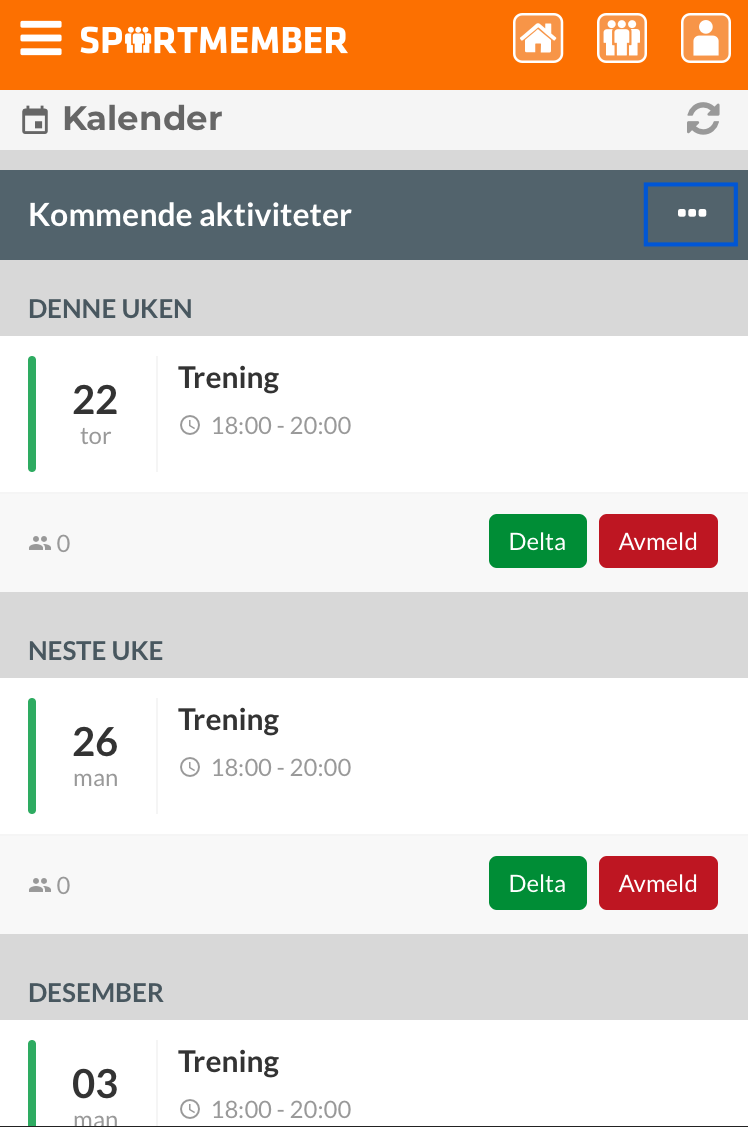
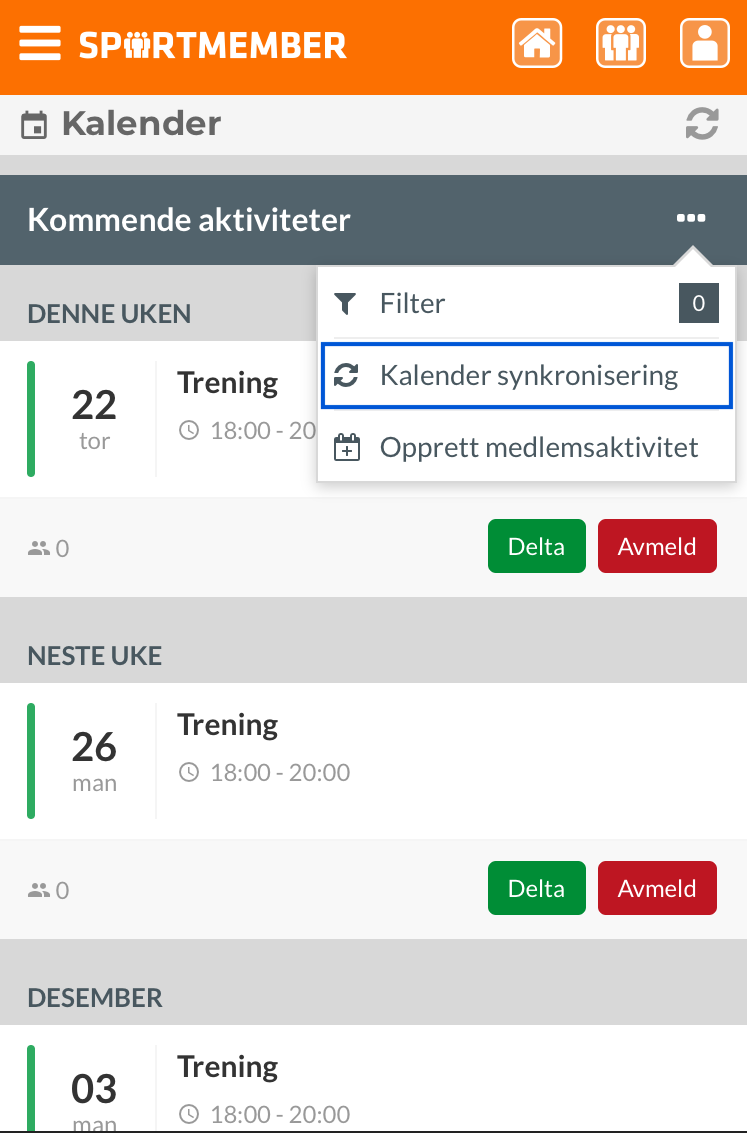
Du vil så få opp noen valgmuligheter i forhold til om du vil synkronisere hele Sportmemberkalenderen, eller om du kun vil synkronsiere noe utvalgt. Trykk på det alternativet som passer for deg.
På din iPhone vil du nå bli spurt om du vil abonnere kalenderen, og her trykker du "Abonner". Din Sportmemberkalender er nå synkronisert med kalenderen på din Iphone.
Android
Googles Android undersøtter desverre ikke direkte synkronisering av kalenderen via appen. Derimot kan du åpne Sportmember.no på en PC og logge inn på din profil. Gå til "Kalender"-fanen". I højre hjørne finner du "Kalender synkronisering", hvor du så får noen valgmuligheter for hvor mye du vil synkronisere.
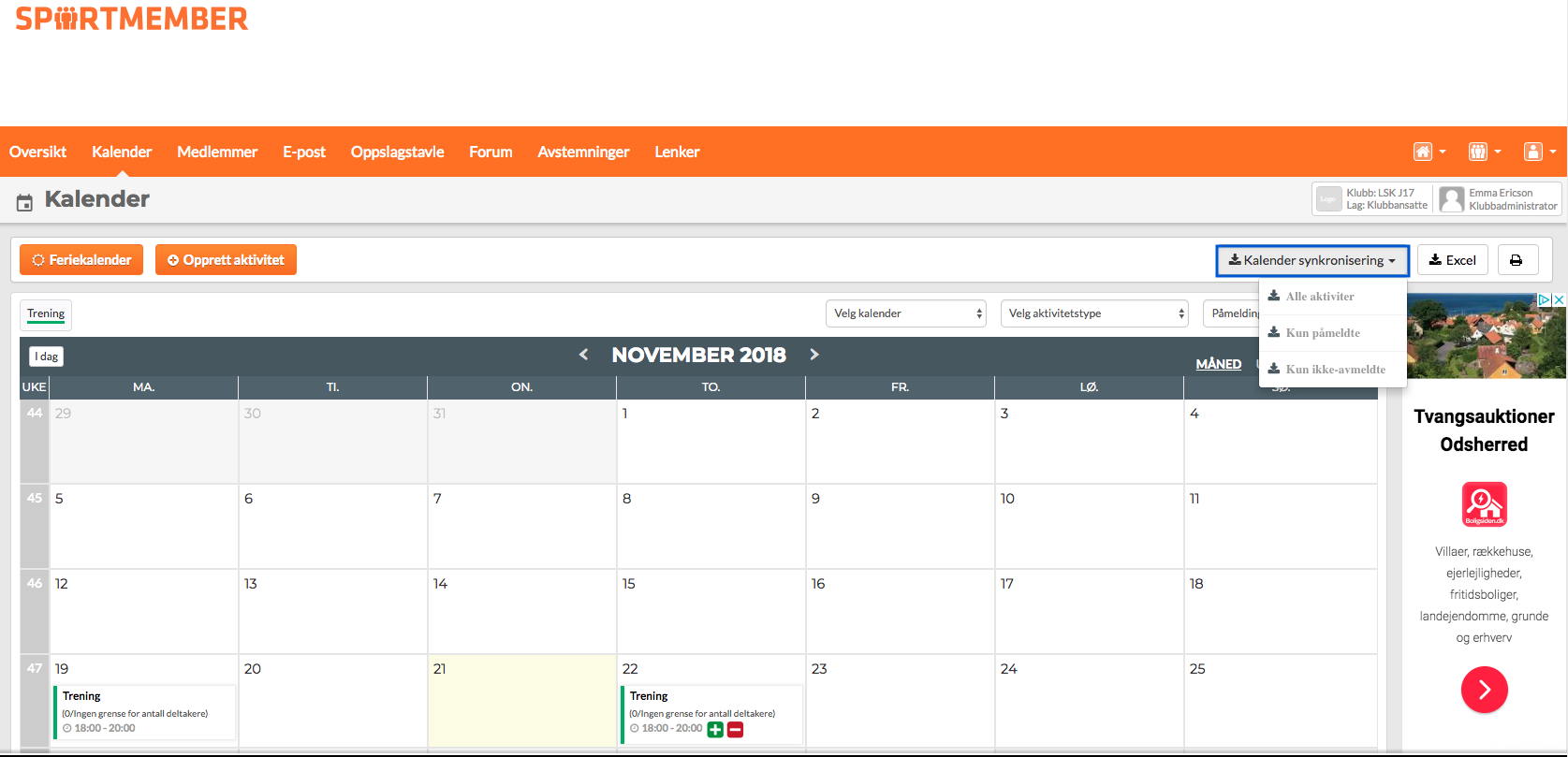
Det vil nå komme opp en ny fane kalt "Webcal", og du skal kopiere linken som passer til valg for hvor mye du vil synkronisere.
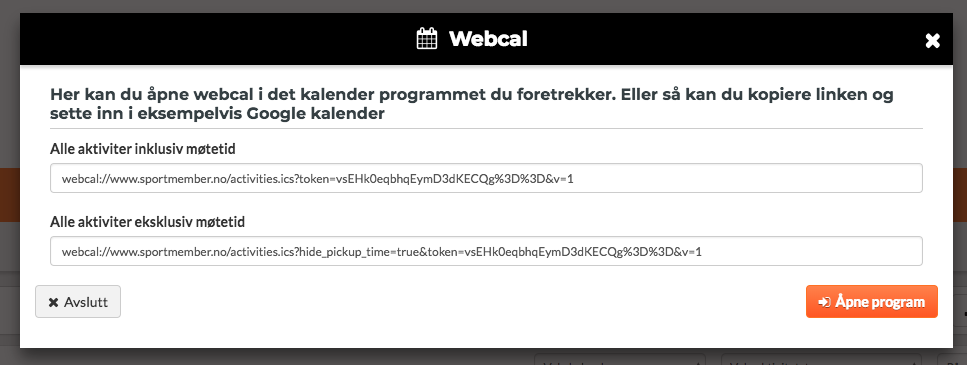
Etter du har kopiert linken fra Sportmember.no, skal du åpne din kalender på calendar.google.com. Her finner du seksjonen "andre kalendere" til venstre, og trykker på "+". Her velger du "Fra webadresse", og limer inn linken fra Sportmember.no du kopierte tidligere.
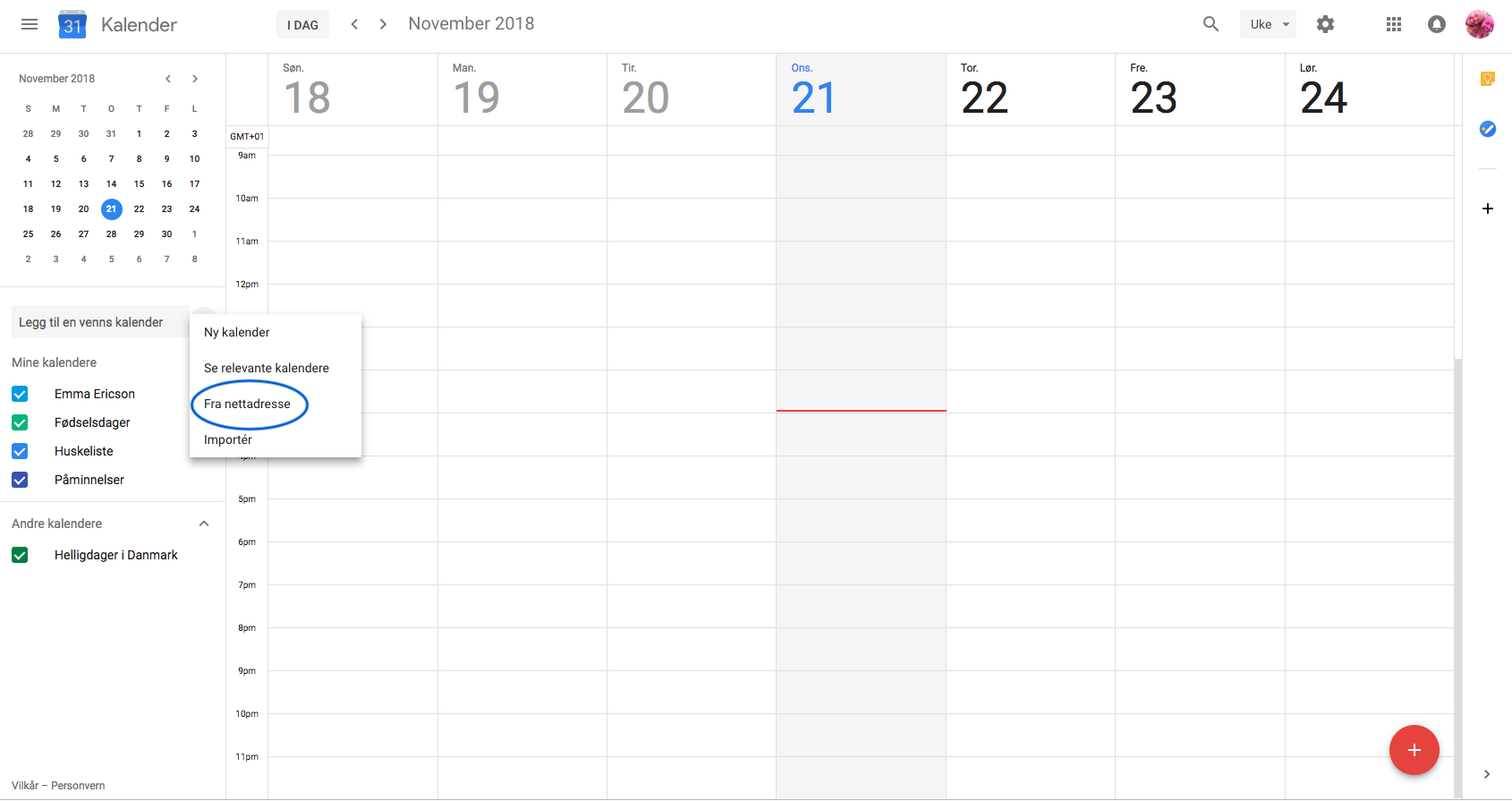
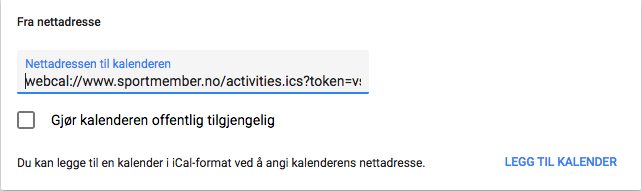
Din kalender skal nå være synkronisert med Sportmember.
Outlook
For å synkronisere med Microsoft Outlook skal du kopiere linken til Sportmemberkalenderen på samme måte som beskrevet over, ved å logge inn på Sportmember.no på en PC. Etter du har gjort dette skal du åpne din Outlook-kalender, og finne knappen "Ny kalender" til venstre i sidemargen. Her kopierer du inn linken fra Sportmeberkalenderen.
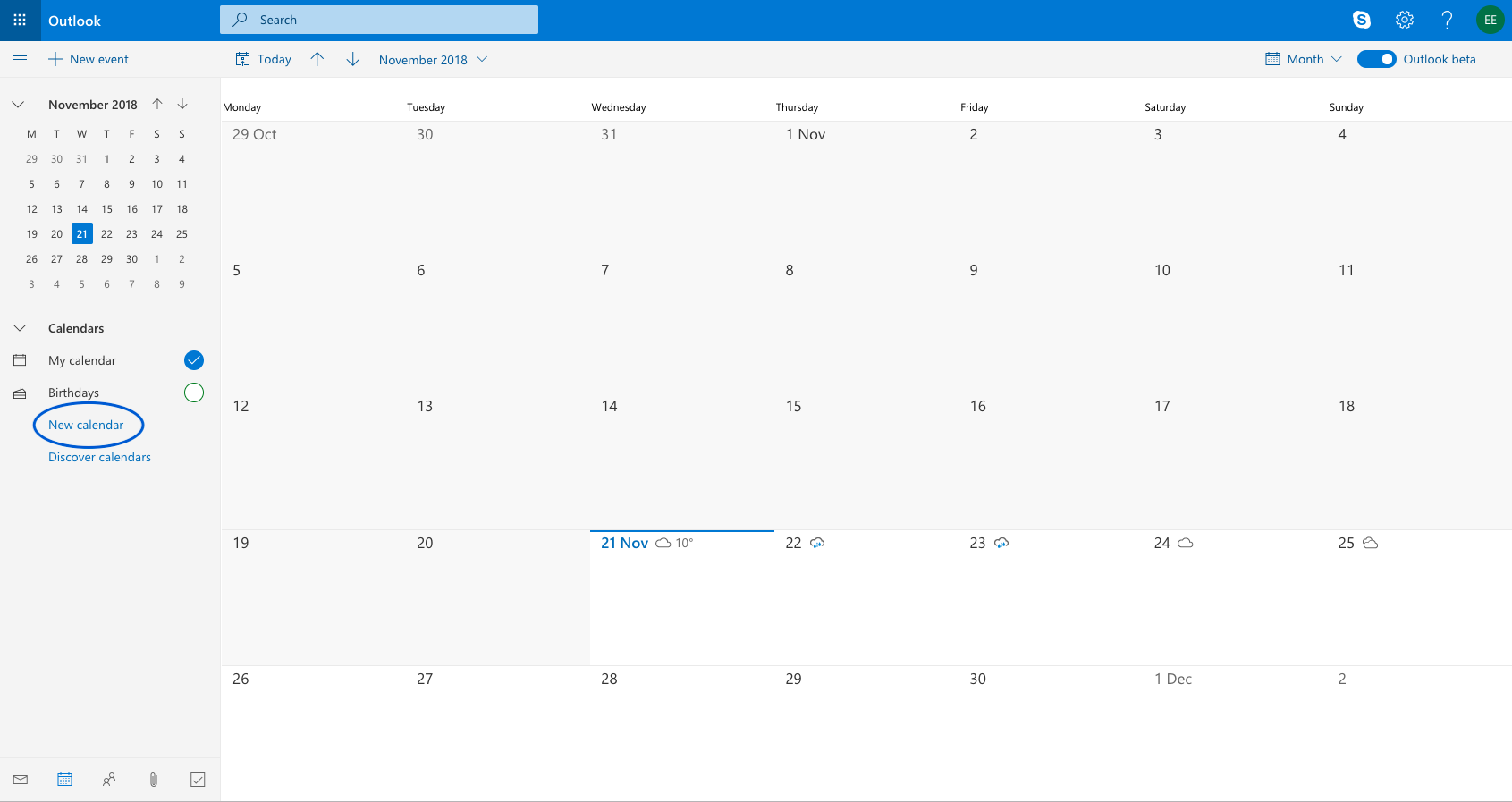
Din kalender skal nå være synkronisert med Sportmember.